Windows10系统如何重置数据使用量
最近,一位windows10正式版系统用户反馈自己为了更好地保护隐私,就想对电脑数据使用量进行清零操作,这要如何实现呢?接下来,小编就为大家详细介绍Windows10重置数据使用量的具体方法。
具体如下:
1、使用快捷键“Win+R”打开运行窗口,输入“msconfig”后回车;
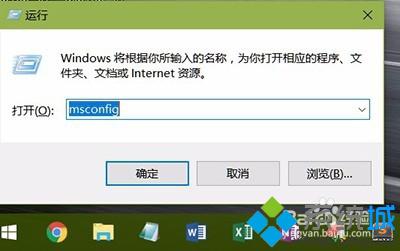
2、在打开的“系统配置”窗口中,选择“引导”,然后勾选“引导选项”中的“安全引导”,默认会选择“最小”,这时我们点击“应用”后确定,会弹出下面的窗口;
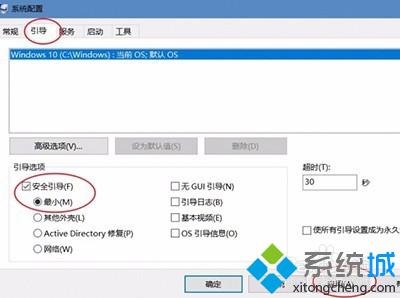
3、我们点击“重新启动”,这时电脑会重新并进入安全模式,开机时可能会要求输入密码;
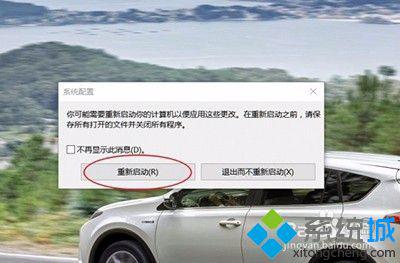
4、带电脑进入安全模式后,我们直接快捷键“Win+E”打开文件资源管理器,然后按照以下路径打开:C:\Windows\System32\sru ,将里面的文件全选后删除;(注意:不是删除sru,只是删除里面的所有文件哦)
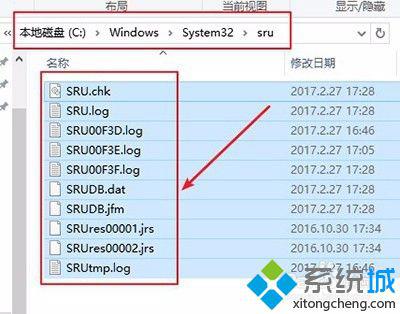
5、完成以上操作后,我们再次来到系统配置页面,将之前勾选的“完全引导”取消勾选,并点击“确认”,根据提示,选择重启电脑即可;
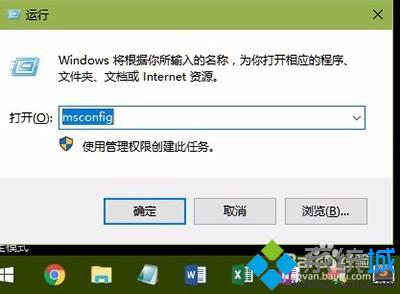
6、带电脑重新开机后,再次打开设置的“数据使用量”来看一下,是不是已经重新计数了呢?如果下次还需要重新统计的话,按照以上的步骤重新操作一遍即可。
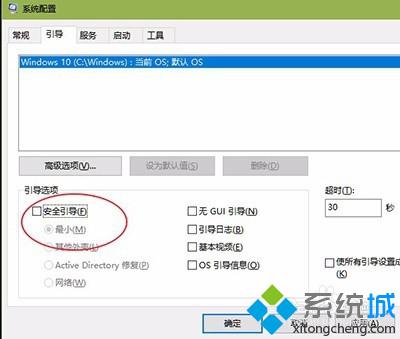
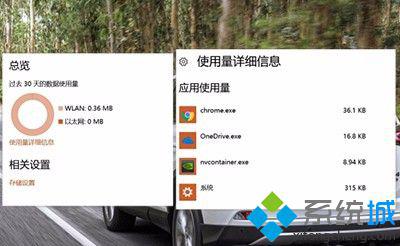
以上就是小编为大家介绍的Win10查看数据使用量查看与重置的方法教程的全部内容了。你还在等什么呢?赶紧动手去尝试看看吧!
相关推荐:
win10怎么查看数据使用量?windows10查询流量的方法
我告诉你msdn版权声明:以上内容作者已申请原创保护,未经允许不得转载,侵权必究!授权事宜、对本内容有异议或投诉,敬请联系网站管理员,我们将尽快回复您,谢谢合作!










